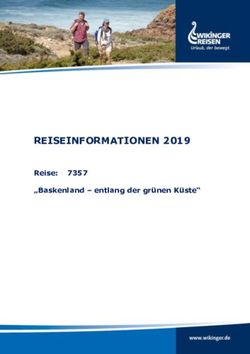POWERPOINT SCHULUNG - SVEN WEYRICH/ JAN ILLGEN HUMBOLDT GYMNASIUM TRIER
←
→
Transkription von Seiteninhalten
Wenn Ihr Browser die Seite nicht korrekt rendert, bitte, lesen Sie den Inhalt der Seite unten
Die Präsentation Definition Die Präsentation ist eine geplante Darstellung von Inhalten vor einem festgelegten Auditorium, die den verbalen Vortrag durch Medien, insbesondere der Visualisierung, unterstützt mit dem Ziel verständlich und nachhaltig zu informieren, zu überzeugen und ggf. zu motivieren.
Inhalt der Schulung
• Schritt1: Menüführung
• Schritt 2: Arbeiten in Powerpoint
• Schritt 3: Tipps & Tricks - Form und Aufbau
• Schritt 4: Visualisierung und Gestaltungsregeln
Starten Sie durchDie Registerkarten: Den Hauptaufgaben gewidmet
Die
Multifunktionsleiste
besteht aus mehreren
Registerkarten, der
Registerkarte Start
und anderen.
Starten Sie durchAnzeigen der Kataloge
PowerPoint enthält
viele Optionen für ein
Element, z. B.
Formatvorlagen für
Formen, Arten von
WordArt oder
Animationseffekte.
Starten Sie durchVerwenden von erweiterten Optionen
Es gibt natürlich mehr
Befehle und Optionen,
als in einer Gruppe
Platz haben.
Starten Sie durchDie Symbolleiste für den Schnellzugriff
Bei der Arbeit an einer
Präsentation führen Sie
einige allgemeine oder
sich wiederholende
Aktionen aus, die keine
bestimmte Phase des
Prozesses betreffen.
Starten Sie durchÄndern der Ansichten
Sie müssen die Ansicht
in PowerPoint häufig
ändern, und Sie haben
das immer bequem
mithilfe von
Schaltflächen getan.
Starten Sie durchBeginnen einer neuen Präsentation
Neue Präsentationen
beginnen auf der
Microsoft Office-
Schaltfläche, die sich
im linken oberen
Fensterbereich
befindet.
Starten Sie durchAuswählen eines Designs
Ein Design definiert das
Aussehen und Verhalten
des Präsentationsentwurfs.
Wählen Sie gleich zu
Beginn ein Design für die
Präsentation aus, damit Sie
sich anschauen können,
wie der Inhalt aussehen
wird.
Starten Sie durchHinzufügen von Folien, Auswählen von Layouts
Wenn Sie eine Folie
einfügen, können Sie
eine einfügen, bei der
automatisch ein Layout
angewendet wird.
Sie können aber auch
ein Layout auswählen,
bevor Sie die Folie
einfügen.
Starten Sie durchHinzufügen von Folien, Auswählen von Layouts
Eine Reihe von Layouts
enthalten "Inhalts"-
Platzhalter, die Sie
entweder für Text oder
für Grafiken verwenden
können.
Starten Sie durchHinzufügen von Folien, Auswählen von Layouts
Eine Reihe von
Layouts enthalten
"Inhalts"-Platzhalter,
die Sie entweder für
Text oder für Grafiken
verwenden können.
Klicken Sie auf eines der Symbole, um den jeweiligen Inhaltstyp (Tabelle,
Diagramm, SmartArt ™ -Grafik, Bild aus einer Datei, ClipArt oder Videodatei)
einzufügen.
Starten Sie durchEinfügen von Bildern
Es ist an der Zeit, ein
Bild (z. B. ein Foto
oder eine Clipart)
einzufügen.
Sie können dies direkt
von der Folie aus, von
einem Inhaltsplatzhalter
aus, tun.
Starten Sie durchEinfügen einer Textfeldbeschriftung
Fügen Sie für die
Beschriftung des Bilds
ein Textfeld ein.
Die entsprechende
Option finden Sie auf
der Registerkarte
Einfügen.
Starten Sie durchEinfügen eines Organigramms
Auf der Abbildung sind
einige praktische
Features für die Arbeit
mit einem neuen
Organigramm
dargestellt.
Zu diesen Symbolen zählt ein Symbol für SmartArt-Grafiken. SmartArt-
Grafiken stellen Organigrammlayouts sowie alle anderen Layouts für
Diagramme in PowerPoint 2007 zur Verfügung.
Starten Sie durchEinfügen eines Organigramms
Auf der Abbildung sind
einige praktische
Features für die Arbeit
mit einem neuen
Organigramm
dargestellt.
Starten Sie durchAnwenden einer einfachen Animation
Wechseln Sie zur
Registerkarte
Animationen.
Starten Sie durchEinfügen eines Organigramms
Auf der Abbildung sind
einige praktische
Features für die Arbeit
mit Animationen.
Starten Sie durchSchritt 3
Visualisierung
-
Tipps & TricksHinweise und Informationen für neue Fünftklässler am Humboldt-Gymnasium Trier
Am 15. und 16. November 2011 finden die Informationsabende für interessierte Eltern und Schüler statt. Sie erhalten einen Überblick über das Schulprofil und die Angebote am
HGT. Genaue Termine finden Sie ab Herbst auf dieser Seite.
Persönliche Informations- und Beratungsgespräche führen wir ab 30. Januar 2012 nach Terminvereinbarung durch.
Das Humboldt-Gymnasium startet in der Regel mit vier 5. Klassen.
Begründet durch unser Schulprofil „Ganztagsschule in Angebotsform“ richten wir folgende Klassen ein:
•5a: Ganztagsklasse mit 1. Fremdsprache Englisch
5b: Halbtagsklasse mit 1. Fremdsprache Englisch
•5c: Ganztagsklasse mit 1. Fremdsprache Französisch
•5d: Halbtagsklasse mit 1. Fremdsprache Französisch
Schüler, die Französisch als 1. Fremdsprache wählen, verfolgen bis zum Ende der 10. Klasse obligatorisch den bilingualen Zug.
In der Oberstufe können sie sich für den gleichzeitigen Erwerb des deutschen und französischen Abiturs entscheiden (Abi/Bac), eine bilinguale Zusatzqualifikation erwerben oder
Negativbeispiel
aber aus dem bilingualen Zug aussteigen.
Mit der Wahl von Französisch als 1. Fremdsprache ist auch an einem Tag Nachmittagsunterricht für die Halbtagsklasse Französisch in der Orientierungsstufe verbunden, da
Französisch mit zwei zusätzlichen Stunden pro Woche unterrichtet wird.
Weitere Informationen zum bilingualen Zweig Französisch finden Sie ►hier...oder unter im Menüpunkt Fremdsprache > Französisch).
Alle neuen Fünftklässler lernen ihre neuen Mitschüler, Klassenlehrer, Paten und den Klassensaal schon vor den Sommerferien am großen HGT-Sommerfest am letzten
Samstag vor den Sommerferien kennen.
Einladungen mit den Details werden allen Familien rechtzeitig zugestellt.
Das ganztagsschulische Angebot wird mit einer Power-Point-Präsentation ►hier... oder unter dem Menüpunkt Ganztagsschule GTS erläutert.
Hinweise zum Schulessen finden Sie ►hier ( Link zum Internetportal der Stadt Trier).
Wir freuen uns auf Ihren Besuch!Typischer Bau eines Muskels
SEHNEN können ihre
Sehne
Länge nicht ändern
Positivbeispiel Der MUSKELBAUCH
Sie liegen in
Sehnenscheiden,
schon !! um an
den Gelenken
reibungslos gleiten zu
Muskelbauch können.
Sehne
Bildquelle: http://www.diabetes-und-insulinresistenz.de/grafik/abbildungen/ir-muskel-klein.gifVisualisierung
1.Zweck der Visualisierung:
• Informationen bildhaft darstellen!
• Über unterschiedliche Empfangskanäle (vor
allem Augen und Ohren) intensiver zu
vermitteln!Visualisierung 2. Visualisierungstechniken: Bilder, Farben, Schrift •Die Informationen müssen gut wahrnehmbar sein! •Medien müssen plakativ gestaltet werden! (deutlich erkennbar, kontrastreich, auf ein Thema begrenzt; große Schrift, wenig Elemente, keine Details). •Überladen Sie einzelne Informationsträger nicht! •Komplexe Sachverhalte verteilen und hintereinander präsentieren - sukzessiv entwickeln!
Visualisierung
Farben sinnvoll einsetzen 3 Farben maximal Gleiche Textebene mit gleicher Farbe Allgemeine Bedeutung der Farben beachten Lesbarkeit und Ästhetik beachten „Bunt“ wirkt verwirrend + unseriös
Günstige Farbkombinationen
Vordergrund
Hintergrund
Schrift
blau
gelb
schwarz
schwarz
blau
gelb
schwarz
weiß
blauSchrift • Schriftgröße (32 Pkt) - mind. 20 Pkt. - 16 Pkt. ist zu klein • 2 Schriftarten maximal je Präsentation • Druckschrift nicht BLOCKSCHRIFT • Einfache Druckschrift: z.B. Arial • Hervorhebungen: Farbe
Sparsame
Blatt- Animation einfacher
aufteilung Hintergrund
max. einfache
3 Farben dicke Schrift
LinienFolien demaskieren den Präsentator!
Visualisierung 3. Tipps Wählen Sie eine treffende Überschrift! Planen Sie sorgfältig den Einsatz von Formen und Farben! Beachten Sie den Kontrastunterschied zwischen Beamer und Display!
Was ich in Zukunft mal machen will Es ist eine gute Idee, zuerst die Ziele Ihrer Präsentation festzulegen. Dann müssen Sie Ihre Zuhörer sorgfältig analysieren, bevor sie die Haupt- und die Unterpunkte Ihrer Präsentation aufschreiben. Ordnen Sie Ihre Informationen überzeugend an. Überlegen Sie auch, welchen Nutzen die Zuhörer von Ihrer Präsentation haben. Versuchen Sie Ihre Kerninformationen mit geeigneten Medien bildlich darzustellen. Machen Sie sich einen Entwurf. Formulieren sie die Kernaussage Ihrer Präsentation in einem Satz. Vergessen Sie nicht, eine packende Einleitung und einen beeindruckenden Schluss zu finden. Wie man sieht ist so ein Fließtext nicht nur schlecht lesbar, sondern auch völlig demotivierend für alle Zuhörer. Überladen, kontrastarm und eigentlich ohne Aussage, Bla, bla, bla, bla, bla, bla, bla,
Visualisierung
Beachten Sie die vier Verständlichmacher:
• Geläufige Wörter verwenden!
• Kurze Sätze bilden!
• Gliederung / Ordnung Überschriften und
Zwischenüberschriften verwenden, optische
Blöcke bilden!
• Kürze / Prägnanz: Die Aussagen auf das
Wesentliche beschränken!Visualisierung
Beispiel: Smartphone-Icons
• Stark vereinfachte Symbole
• Eindeutige Aussage der
Symbole
• Hoher Wiedererkennungswert
• Kaum/ kein TextPräsentationsgestaltung I - konkret
Einige Grundsätze:
• Anzahl der Folien als Faustregel gilt 15 bis 25
Folien pro Stunde
• Nur 5 bis 7 Punkte pro Folie, sonst wirken Folien
überfüllt.
• Einheitliches Layout, die Präsentation muss vom
Publikum als eine Einheit aufgefasst werden.
Einheitliche Schriftart und Farben
• Animationen und Folienübergänge sparsam und
einheitlich einsetzen
38Sonst passiert Folgendes…. Aus einem Vortrag mit dem Titel: „Death by Powerpoint“
Präsentationsgestaltung II - konkret
Schriftgröße:
– Titel einer Folie sollte auffallen!
44 Punkte
– Texte einer Folie
36 Punkte
– Kleinere Schriftgröße
als 18 ist nicht empfehlenswert
40Das Handout - Thesenpapier Das Handout sollte nicht mehr als 1 bis 2 DNA- Seiten umfassen. Ein Handout sollte... •alle notwendigen formalen Angaben enthalten, •kurz, knapp und übersichtlich sein, •wichtige Definitionen, Begriffe, Namen, Zahlen, •Daten, Formeln und Literaturhinweise enthalten, •dem Aufbau des Referates folgen, •Raum für Notizen lassen.
Die nächste Baustelle:
Vielen Dank für Eure Aufmerksamkeit!
Sie können auch lesen